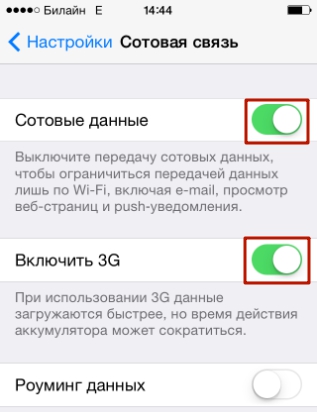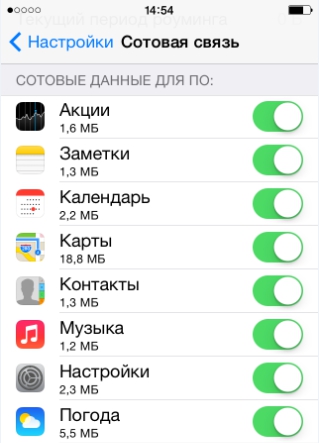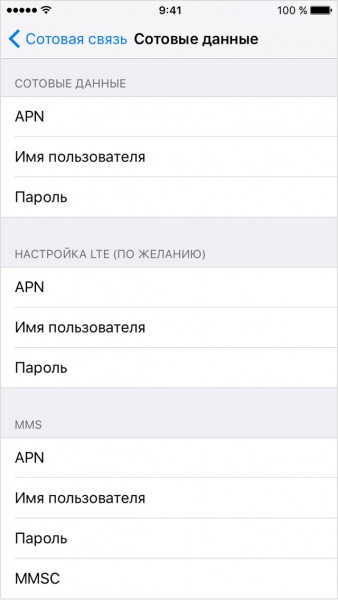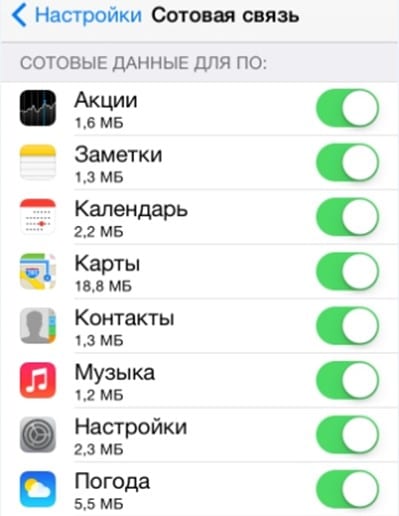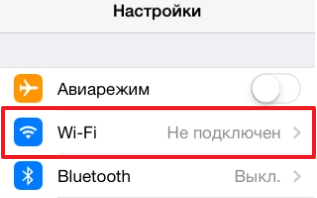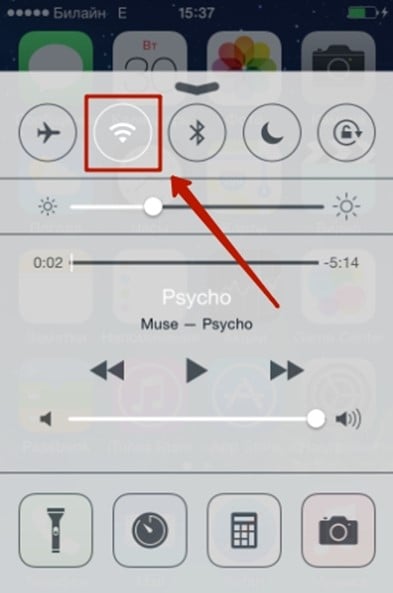- Отключение мобильного интернета на iPhone
- Отключение мобильного трафика
- Экономия мобильного трафика
- Как полностью отказаться от мобильного интернета
- Отключение Wi-Fi
- Как отключить интернет на iPhone
- Как отключить мобильный интернет на iPhone
- Как отключить интернет через Wi-Fi
- Использование передачи данных по сотовой сети на iPhone или iPad
- Включение или отключение функции передачи данных по сотовой сети
- Просмотр объема трафика
- Как отключить мобильный интернет на iPhone
- Изменение сетевых настроек
- Как отключить передачу данных на iPhone
- Как отключить Вай-Фай на iPhone
- Как выключить доступ к интернету на iPhone через оператора
- Как выключить доступ в интернет за границей на айфоне
- Ограничение доступа к Сети в приложениях
Отключение мобильного интернета на iPhone
Как отключить мобильный интернет на Айфоне, чтобы не растратить быстро предоставленный оператором трафик. Особенно этот вопрос актуален в роуминге, когда интернет у некоторых провайдеров тарифицируется по заоблачным ценам. Посмотрим, как можно избежать лишних затрат.
Отключение мобильного трафика
Чтобы разобраться, как отключить мобильный интернет на своём Айфоне, откройте Настройки iOS и перейдите в раздел «Сотовая связь». На ранних версиях iOS он может прятаться в подменю «Основные».
Внутри раздела «Сотовая связь» вы найдёте несколько пунктов:
- «Сотовые данные» — переключатель, который отвечает за передачу мобильного трафика.
- «Включить 4G» — доступ в интернет будет осуществляться по сети LTE, которая отличается высокой скоростью.
- «Роуминг данных» — опция, которая автоматически выключает мобильный интернет при выезде за пределы домашнего региона или страны.
Если вы хотите совсем отключить мобильный трафик, нужно передвинуть переключатель «Сотовые данные» в положение «Выкл». Выйти в интернет можно будет только при подключении к Wi-Fi, пока вы не включите мобильный трафик заново. Это всё, что нужно знать о том, как отключить мобильный интернет на iPhone 6 или любой другой современной модели.
Если вы хотите обезопасить себя от лишних трат в роуминге, активируйте опцию «Роуминг данных», чтобы мобильный трафик автоматически отключался за пределами домашнего региона.
Экономия мобильного трафика
В разделе с настройками сотовой связи можно также отключать мобильный интернет для отдельных приложений. Это полезно, если вы хотите использовать мобильные данные, но переживаете, что некоторые программы потратят слишком много трафика.
В списке приложений можно посмотреть, сколько трафика тратит каждая программа. Вы можете оставить доступ к интернету через мобильные данные только у браузера, а остальным программам запретить ими пользоваться.
Как полностью отказаться от мобильного интернета
Если вы хотите не просто разобраться, как отключить мобильный интернет на iPhone 5, 5s, 7 или любой другой модели, а совсем отказаться от передачи данных, придётся обращаться к оператору. В настройках телефона нет опций, позволяющих полностью закрыть доступ к этой возможности. Нет и USSD-команд, которые бы отключали услугу доступа в интернет через мобильные данные.
Вы можете удалить данные авторизации, которые оператор присылает автоматически при включении телефона.
- Откройте раздел «Мобильные данные» в настройках.
- Перейдите в «Параметры мобильных данных».
- Зайдите в подраздел «Мобильная сеть».
- Удалите профиль конфигурации.
Проблема в том, что после очередного перезапуска системы снова придёт конфигурационное сообщение, и данные для использования мобильного интернета сохранятся в настройках iOS. Единственный действенный способ — обращение к оператору по горячей линии или через консультантов в салоне с просьбой отключить опцию, обеспечивающую доступ в интернет через мобильные данные. Обычно эта опция называется GPRS и входит в стартовый пакет любого тарифа.
Нужно просить убрать саму возможность выходить в интернет, а не убрать безлимитный или любой другой тариф на интернет. В таком случае для выхода в сеть останется только Wi-Fi, который тоже можно отключить.
Отключение Wi-Fi
Если вы хотите отключить не только мобильный интернет, но и Wi-Fi, то используйте один из предложенных способов.
- Откройте настройки iOS.
- Найдите раздел «Wi-Fi».
- Зайдите и передвиньте одноимённый ползунок в положение «Выключен».
Можно не заходить в настройки, а просто вызвать свайпом снизу вверх Центр управления и нажать на иконку Wi-Fi. Если она подсвечена, значит, соединение находится в активном состоянии. Если иконка стала тёмной, то подключения к интернету больше нет.
В настройках iOS нет возможности полностью запретить подключение через Wi-Fi. Единственный способ контролировать установление соединения с беспроводной точкой — поставить на неё сложный пароль. Если вы хотите, чтобы ребёнок не выходил в интернет с телефона, то вводите пароль от домашней сети вручную и не сохраняйте пароль. Но помните, что он сможет подключиться к бесплатной сети в общественных местах.
Источник
Как отключить интернет на iPhone
Пользователи часто спрашивают о том, как отключить интернет на iPhone. Чаще всего, в таких вопросах подразумевают именно мобильный интернет (GPRS, 3G, 4G LTE), но это может быть и интернет через Wi-Fi.
В любом случае, делается это очень просто. В данном материале мы рассмотрим оба способа отключения интернета. Материал будет полезен для большинства моделей iPhone, включая iPhone 4, 4s, 5, 5s, 5se, 6, 6s и 7.
Как отключить мобильный интернет на iPhone
Когда спрашивают о том, как отключить интернет на Айфоне, чаще всего подразумевают именно мобильный интернет (GPRS, 3G, 4G LTE). Необходимость отключить мобильный интернет может возникнуть по разным причинам. Например, мобильный интернет отключают для того чтобы сэкономить на мобильной связи в роуминге, где интернет зачастую стоит каких-то нереальных денег.
Если вам нужно отключить мобильный интернет, то откройте Настройки Айфона и перейдите в раздел «Сотовая связь». В современных версиях iOS данный раздел настроек должен находиться почти в самом начале, после разделов «Авиарежим», Wi-Fi и Bluetooth. В iOS 6 и старше нужно сначала открыть раздел «Основные».
В разделе «Сотовая связь» доступно достаточно много опций. В самом верху вы увидите три переключателя: «Сотовые данные», «Включить 3G» и «Роуминг данных». Рассмотрим эти три переключателя подробней.
- « Сотовые данные » – при выключении данного переключателя вы полностью отключите весь мобильный интернет на своем Айфоне. Получить доступ к интернету можно будет только через Wi-Fi.
- « Включить 3G » – переключатель, который отвечает за включение и отключение 3G интернета. Если отключить 3G интернет, то мобильный интернет будет работать по технологии 2G (EDGE), а скорость будет составлять не больше 474 Кбит в секунду.
- « Роуминг данных » – переключатель, который отвечает за работу мобильного интернета в роуминге. Если выключить роуминг данных, то мобильный интернет не будет работать в режиме роуминга, в то время как в вашей домашней сети интернет будет работать нормально.
Кроме этого в разделе настроек «Сотовая связь» можно включать и отключать мобильный интернет для отдельных приложений. Для этого нужно пролистать страницу с настройками вниз. Там будет список приложений, которые используют интернет. При этом рядом с каждым приложением будет указан объем данных, которые он передал, а справа будет переключатель, с помощью которого можно отключить мобильный интернет для данного приложения.
Изучив информацию о количестве переданных данных можно легко определить приложения, потребляющие больше всего трафика, и отключить их. Таким образом можно начать экономить на трафике, вообще не отключая мобильный интернет.
Как отключить интернет через Wi-Fi
Если вам нужно отключить интернет, который работает через беспроводную сеть Wi-Fi, то это делается еще проще. Сначала откройте Настройки Айфона и перейдите в раздел «Wi-Fi», который находится почти в самом верху.
Дальше просто отключите Wi-Fi интернет переведя переключатель «Wi-Fi» в положение «Выключено». Все, Wi-Fi интернет отключен.
В принципе, отключить интернет через Wi-Fi можно и не заходя в Настройки Айфона. Для этого нужно просто сделать свайп от нижнего края экрана, для того чтобы открыть «Центр управления», и нажать на кнопку Wi-Fi.
После этого кнопка Wi-Fi станет темной. Это будет означать что Wi-Fi интернет отключен.
Источник
Использование передачи данных по сотовой сети на iPhone или iPad
В этой статье описывается, как определить объем входящего и исходящего трафика, передаваемого по сотовой сети, а также как разрешить и запретить такой способ передачи данных для всех или некоторых приложений.
Включение или отключение функции передачи данных по сотовой сети
Чтобы включить или отключить функцию передачи данных по сотовой сети, перейдите в меню «Настройки» и выберите пункт «Сотовая связь» или Mobile Data (Мобильные данные). На устройстве iPad это меню называется «Настройки» > «Сотовые данные». Если используется модель iPhone с поддержкой двух SIM-карт, необходимо один из номеров настроить в качестве основного номера для передачи данных, чтобы просмотреть использованный объем трафика в сотовой сети передачи данных.
Раздел «Параметры сотовых данных» может включать в себя дополнительные настройки, зависящие от оператора связи и устройства.
- Активация LTE, 4G или 3G. Можно выбрать, какой тип сетевого подключения будет использоваться для передачи голоса и данных. Дополнительные сведения см. в этой статье.
- Включение или отключение функции «Голосовой роуминг». В сетях CDMA можно отключать функцию «Голосовой роуминг», чтобы с вашего счета не списывались средства за использование сетей других операторов связи.
- Включение или отключение функции «Роуминг данных». Во время поездок за рубеж можно отключать функцию «Роуминг данных», чтобы с вашего счета не списывались средства за передачу данных в роуминге. При использовании международного тарифного плана передачи данных не рекомендуется отключать эту функцию. Узнайте больше о зарубежных поездках с iPhone или iPad.
У некоторых операторов связи роуминг данных может активироваться и при поездках по стране. Для получения дополнительных сведений о правилах роуминга данных или других настройках передачи данных по сотовой сети обращайтесь к своему оператору связи. Отключив функцию передачи данных по сотовой сети, вы запретите приложениям и службам подключение к Интернету через сотовую сеть. Если такой способ передачи данных будет разрешен, при отсутствии доступа к сети Wi-Fi приложения и службы будут использовать подключение по сотовой сети. В этом случае за использование некоторых функций и услуг в сотовой сети может взиматься плата. Для получения дополнительных сведений о таких платежах обращайтесь к своему оператору связи.
Просмотр объема трафика
Чтобы просмотреть использованный объем трафика в сотовой сети передачи данных, перейдите в меню «Настройки» > «Сотовые данные» или «Настройки» > «Мобильные данные». На устройстве iPad это меню называется «Настройки» > «Сотовые данные».
- Прокрутите вниз, чтобы найти приложения, использующие сотовую сеть для передачи данных. Если вы не хотите, чтобы какое-либо приложение передавало данные по сотовой сети, можете отключить передачу данных для него. Когда передача данных по сотовой сети отключена, приложения передают данные только по сети Wi-Fi.
- Чтобы просмотреть объем сотового трафика, потребляемого отдельными системными службами, перейдите в меню «Настройки» > «Сотовые данные» или «Настройки» > «Мобильные данные». Прокрутите экран вниз до конца и выберите «Системные службы». Отключить или включить функцию передачи данных по сотовой сети для той или иной системной службы отдельно нельзя.
- Можно просмотреть статистику использования приложением сотовой сети передачи данных за текущий период или статистику для приложений, которые использовали сотовую сеть передачи данных в роуминге. Чтобы сбросить эту статистику, перейдите в меню «Настройки» > «Сотовые данные» или «Настройки» > «Мобильные данные» и нажмите «Сбросить статистику».
Чтобы получить наиболее точные сведения об использовании сотовых данных за текущий период, обратитесь к своему оператору связи.
Источник
Как отключить мобильный интернет на iPhone
время чтения: 4 минуты
Подключение к интернету на iPhone нужно не всегда — дорогой трафик или небезопасные Wi-Fi-сети заставляют пользователей ограничивать доступ к сети. Статья рассказывает о том, как отключить интернет на Айфоне для разных режимов и ситуаций.
Иногда возникают ситуации, в которых смартфону необходимо ограничить доступ в интернет. Не на всех тарифах дешевый трафик, да и в роуминге это всегда дорого. Также часто родители желают ограничить детям доступ во всемирную сеть. Вне зависимости от причины важно знать, как отключить интернет на айфоне, и статья расскажет об этом. Отсутствие сетевого соединения экономит не только деньги владельца, но и заряд аккумулятора. Передача информации как через сотовый канал, так и через Wi-Fi-соединение — ресурсоемкая задача.
Изменение сетевых настроек
Существует ряд способов, чтобы отключить интернет на Айфоне 6 и других моделях. Сначала расскажем о самом очевидном варианте — через изменение настроек в IOS на самом устройстве (алгоритм подходит и для IPad). Смартфоны выходят в сеть через мобильные каналы оператора или через подключение к Wi-Fi-точкам. В меню телефона можно легко ограничить оба способа.

Как отключить передачу данных на iPhone
Чаще всего требуется ограничить трафик через мобильного оператора. Его использование приводит к большим тратам, если у вас, конечно, не тариф с безлимитным трафиком. Чтобы отключить передачу данных на Айфоне, зайдите в настройки телефона и выберите пункт «Сотовая связь». В открывшемся списке нужна первая строка — «Сотовые данные». Передвиньте переключатель в положение «Выключено», и телефон перестанет использовать сеть оператора связи для передачи и получения информационных пакетов. В этом режиме не будут доступны web-страницы в браузере. Не будут приходить и push-сообщения. То же самое можно сделать быстрее, нажав значок антенны в блоке иконок быстрого запуска.

Как отключить Вай-Фай на iPhone
В предыдущем пункте мы разобрались, как отключить мобильный интернет на Айфоне. Телефон после отключения сотового интернета сможет выйти в сеть исключительно через Wi-Fi. Чтобы убрать и эту возможность, выключите Wi-Fi на телефоне. Управляющая иконка находится на панели быстрого доступа, которая вызывается свайпом снизу вверх. Если значок светлый, значит функция включена. Нажмите на иконку, чтобы она погасла. Теперь смартфон не будет коннектиться к доступным Wi-Fi-сетям. Если вы не нашли эту иконку, выключите Wi-Fi по длинному пути. Зайдите в «Настройки» – «Wi-Fi» и передвиньте переключатель в положение «Выключено».

Как выключить доступ к интернету на iPhone через оператора
Отключение в меню телефона лишь временно ограничивает мобильный интернет. Его даже не обязательно включать самому, он активируется при сбросе настроек к заводским или выполнении Hard Reset. Чтобы окончательно ограничить доступ по каналу сотовой связи, обратитесь к оператору. У любого мобильного провайдера есть базовая услуга, отключение которой заблокирует работу с «паутиной» через сеть оператора.

Как выключить доступ в интернет за границей на айфоне
Использование интернета в роуминге — вдвойне дорогое удовольствие. Если вы привыкли им пользоваться, но хотите оградить себя от случайного выхода в сеть за границей, то есть и такая настройка в смартфонах Apple. Можно отдельно отключить интернет на Айфоне 5S и других моделях в роуминге. Пройдите по уже знакомому пути «Настройки» – «Сотовая связь» и деактивируйте пункт «Роуминг данных». Теперь при выезде за границу функция передачи отключится автоматически.

Ограничение доступа к Сети в приложениях
Теперь о том, как выключить интернет на Айфоне для конкретных программ, установленных на нем. Большинство приложений в смартфоне периодически обращаются к удаленным серверам для получения информации. У разных программ разные «аппетиты» и, если у вас не безлимитный тариф, можно сэкономить, выключив трафик на самых «прожорливых» приложениях. Для этого в том же меню по пути «Настройки» – «Сотовая связь» прокрутите список до значения «Сотовые данные для ПО». Там перечислены приложения, в которых установлено разрешение на доступ к мобильному трафику. Для каждой программы под ее названием указан объем потребленной информации. Чтобы запретить конкретному приложению использование сотового трафика, снимите галочку с чек-бокса справа от его названия.
Источник